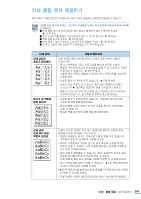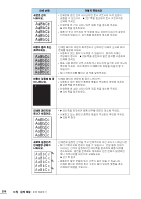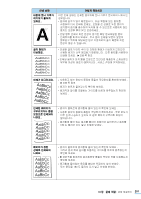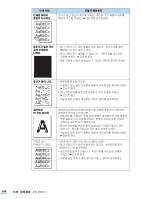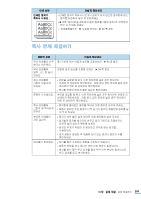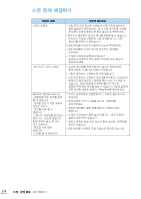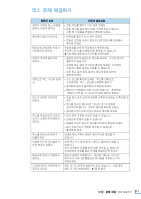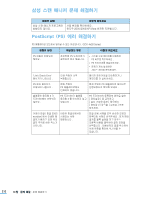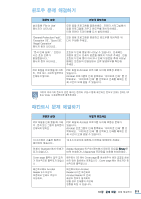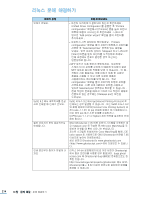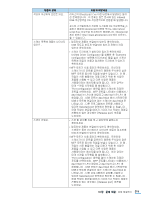Samsung SCX 4826FN User Manual (KOREAN) - Page 210
스캔 문제 해결하기, 있습니다 . Bios 설정에서 컴퓨터를 Ecp 모드로
 |
UPC - 635753614824
View all Samsung SCX 4826FN manuals
Add to My Manuals
Save this manual to your list of manuals |
Page 210 highlights
•USB •USB SmaThru BIOS ECP BIOS •USB 210 10
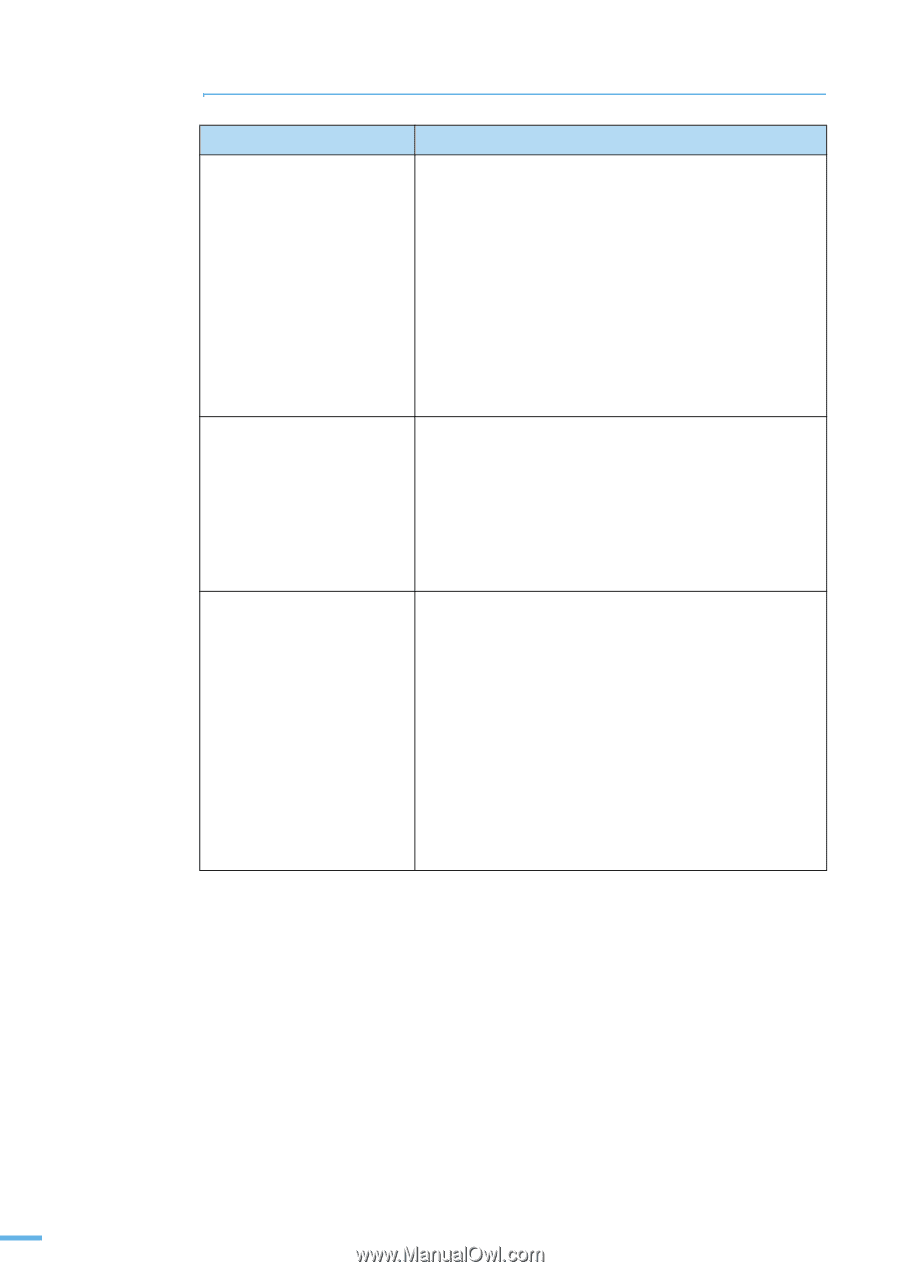
210
10 장
문제 해결
: 문제 해결하기
스캔 문제 해결하기
제품의 상태
이렇게 해보세요
스캔이 안돼요 .
•
자동 원고 급지 장치에 스캔할 문서면이 위로 향하도록
올려 놓았는지 확인하세요 . 원고 스캔 유리면에 스캔할
문서면이 아래로 향하도록 올려 놓았는지 확인하세요 .
•
메모리가 충분하지 않아서 문서를 저장해 둘 수 없습니다 .
미리보기 기능을 사용하여 스캔 과정을 보거나 스캔
해상도를 낮추어 스캔하십시오 .
•
USB 케이블이 바르게 연결되어 있는지 확인하세요 .
•
USB 케이블에 손상이 있다면 정상적인 케이블로
바꾸세요 .
•
스캐너가 바르게 설정되어 있나요 ?
SmaThru 설정이나 포트 설정이 바르게 되어 있는지
확인해 보세요 .
스캔 속도가 너무 느려요 .
•
수신된 데이터를 현재 인쇄하고 있는지 확인하세요 .
현재 작업이 다 끝나야 스캔이 시작됩니다 .
•
그림이 글자보다 스캔하는데 오래 걸립니다 .
•
스캔 모드에서는 스캔받은 이미지를 분석하고 그려내는데
메모리가 많이 필요하기 때문에 통신 속도가 느려질 수
있습니다 . BIOS 설정에서 컴퓨터를 ECP 모드로
설정해 두면 통신 속도를 높일 수 있습니다 . BIOS 설정에
관한 자세한 내용은 컴퓨터 사용설명서를 참조하세요 .
메시지가 화면에 나타나요 .
' 입출력을 위한 장치를 설정
할 수 없습니다 .'
' 선택된 포트가 다른 곳에서
사용중 입니다 .'
' 포트를 사용 할 수
없습니다 .'
'스캐너가 데이터를 받고있는
중이거나 , 프린트 중입니다 .
현재 작업이 끝난 후 다시
시도 하십시요 .'
' 핸들을 사용 할수
없습니다 .'
' 스캔을 할 수 없습니다 .'
•
복사나 인쇄작업이 진행중입니다 . 작업이 끝나면 다시
해보세요 .
•
현재 선택된 포트가 사용중 입니다 . 컴퓨터를
재시작하세요 .
•
프린터 케이블이 잘못 연결되었거나 전원이 꺼져
있습니다 .
•
스캐너 드라이버가 잘못 설치 되었거나 , 윈도우 환경
설정이 잘못 되어 있습니다 .
•
포트가 정확히 연결 되어 있는지 확인 하신후 , 컴퓨터를
재시작 하십시요 .
•
USB 케이블이 정확히 연결 되었는지 확인해 주십시요 .